使用移动硬盘装系统教程(一步步教你如何使用移动硬盘装系统)
在日常生活中,我们常常需要重新安装操作系统。使用移动硬盘装系统是一种方便快捷的方法,它可以帮助我们在不同的电脑上安装系统,而无需使用光盘或U盘。本文将为大家详细介绍如何使用移动硬盘装系统的步骤和注意事项。
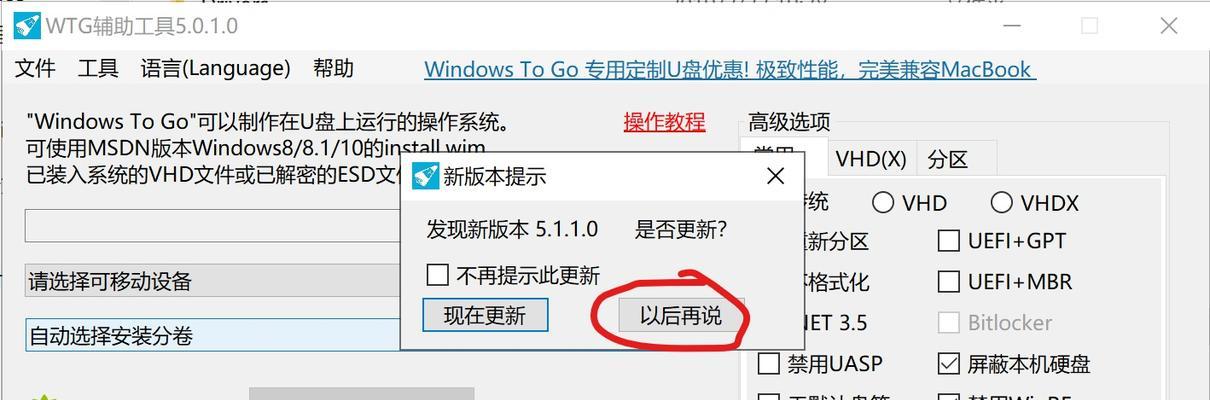
准备工作
1.检查移动硬盘是否空余足够的空间,一般来说,至少需要10GB以上的可用空间。
2.备份重要文件,安装系统可能会导致数据丢失,因此在开始之前建议备份所有重要文件。

下载系统镜像文件
3.打开浏览器,访问官方网站或第三方网站下载想要安装的操作系统的镜像文件。确保下载的文件是正版和完整的。
准备移动硬盘
4.将移动硬盘插入电脑,并确保电脑能够正确识别硬盘。
5.打开磁盘管理工具,将移动硬盘分区,并格式化为NTFS文件系统。
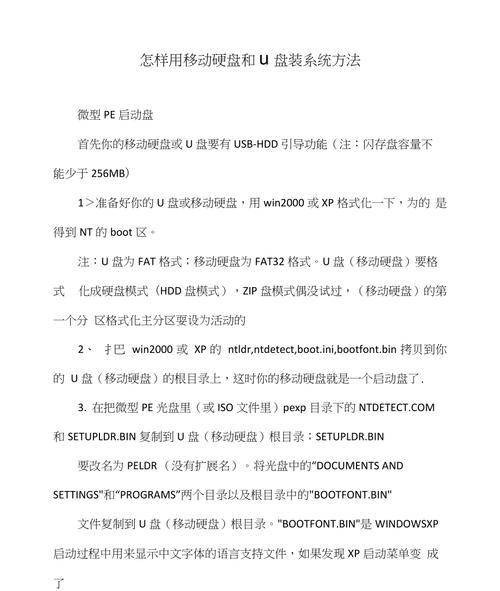
创建启动盘
6.下载并安装一个可用的启动盘制作工具,如Rufus。
7.打开Rufus,选择移动硬盘作为目标设备,并选择之前下载的系统镜像文件作为启动盘镜像。
8.点击“开始”按钮,等待制作完成。
设置BIOS
9.重启电脑,并进入BIOS设置界面,一般按下Del键或F2键即可进入。
10.在BIOS设置界面中,将启动顺序设置为从移动硬盘启动。
安装系统
11.重启电脑后,系统将自动从移动硬盘启动。按照屏幕上的提示进行操作,选择安装系统的语言、时区、键盘布局等参数。
12.选择要安装的硬盘分区,并进行格式化和分区操作。
13.等待系统安装过程完成,期间电脑可能会多次重启。
配置系统
14.安装完成后,根据个人需求进行系统设置和软件安装。
15.恢复之前备份的文件,并进行必要的驱动程序安装。
通过本文的教程,我们学习了如何使用移动硬盘装系统。这是一种灵活方便的方法,可以帮助我们在不同的电脑上安装系统。在使用移动硬盘装系统时,需要注意备份重要文件、选择合适的系统镜像文件、正确准备移动硬盘、创建启动盘、设置BIOS和按照提示进行系统安装和配置。希望本文能够帮助到需要使用移动硬盘装系统的读者们。
- 当CPU坏了会怎么样?(了解CPU故障的影响及解决方法)
- 通信电源技术的应用与发展(实现高效稳定通信的关键技术)
- 简单易懂的Win7系统重装教程(详细步骤,带你轻松重装Win7系统)
- 戴尔3548笔记本综合评测(性能、外观、使用体验全面解析)
- 从U盘启动系统的方法详解(以系统安装教程为主题,带你轻松搞定启动问题)
- 使用移动硬盘装系统教程(一步步教你如何使用移动硬盘装系统)
- Visio激活教程(一步步教你如何成功激活Visio,并享受其强大功能)
- 轻松分享以盘头最简单的方法(探索简便的盘头技巧,让你的造型更时尚)
- Win764教程(从安装到优化,让你在Win764位系统上游刃有余)
- 百度杀毒5.0的功能和特点(全方位保护你的电脑安全)
- 如何为华硕A505ZA添加内存条(快速扩展华硕A505ZA内存容量的简易教程)
- AM180音效的魅力(AM180音效的细节还原和立体声效果给你带来最真实的感受)
- 华硕一体电脑开机教程(华硕电脑开机步骤详解,带你了解每个环节)
- 40寸屏电视的优势与应用(探索40寸屏电视的高清画质与多媒体功能)
- 重新安装系统(详细步骤图文教程,助你轻松重装电脑)
- HTCM8照相表现如何?(以HTCM8为主题,探讨其照相能力如何)